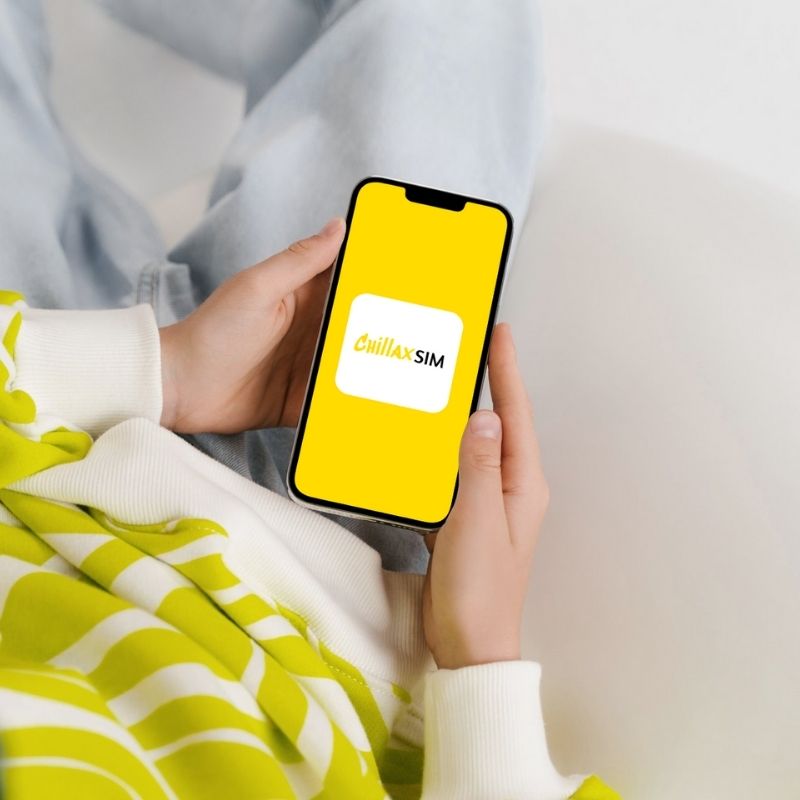
T-Mobile ESIM USA Unlimitedをアクティブ化する方法:簡単なインストールガイド
共有
この記事は、 T-Mobile eSIM USA 無制限5Gデータ、通話、SMSプラン。 このステップバイステップガイドでは、 自動プッシュインストール そして 手動QRコード設定 iPhone、Samsung、Google Pixel、その他の互換性のあるデバイス向け。
目次
-
-
iPhone
-
サムスン
-
Googleピクセル
-
その他のデバイス
-
1. 必要なもの
T-Mobile eSIM をアクティブ化する前に、次のものを用意してください。
✅ eSIM対応スマートフォン (デバイスの eSIM 互換性を確認してください)。
✅ 安定したWi-Fi接続 (eSIMのダウンロードに必要)。
✅ 提出済み
-
EID と IMEI を見つける方法が分からないですか? ステップバイステップガイドについてはここをクリックしてください。
2. 自動プッシュインストール
アクティベーション日が設定されている場合、T-Mobile はアクティベーション期間中に iPhone に eSIM インストール通知を自動的に送信します。
📅 アクティベーションウィンドウ: 午前0時~午前10時(ニューヨーク時間)
実行する手順:
-
iPhoneが Wi-Fiに接続。
-
待つ T-Mobile通知 (通常は 設定 > モバイルデータ通信)。
-
タップ 「T-Mobile eSIMセットアップ」 画面の指示に従います。



🔹 プッシュ通知が届かない場合は、 手動QRコードのインストール 午前10時以降(ニューヨーク時間)。
3. 手動QRコードのインストール
自動プッシュが失敗した場合は、eSIMをスキャンして手動でインストールできます。 T-Mobile QRコード。

iPhoneユーザー向け
-
へ移動 設定 > モバイルデータ通信。
-
タップ 「モバイルプランを追加」。
-
スキャン T-Mobile QRコード (アクティベーション後に提供されます)。
-
選択 「T-Mobileの新セルラープラン」 セットアップを完了します。
📌 さらに詳しい情報が必要ですか? iPhone eSIMアクティベーションガイド。
Samsungユーザー向け
-
開ける 設定 > 接続 > SIMカードマネージャー。
-
選択 「モバイルプランを追加」。
-
スキャン T-Mobile QRコード。
📌 *Samsung Galaxy S22/S23ユーザーの方は、 Samsung eSIMの完全ガイド.*
Google Pixelユーザー向け
-
移動先 設定 > ネットワークとインターネット。
-
タップして 「SIM」または「モバイルネットワーク」の横にある「+」。
-
選ぶ 「代わりにSIMをダウンロードしてください」 QRコードをスキャンします。
その他のAndroidデバイスの場合
-
接続する Wi-Fi そしてスキャンする T-Mobile QRコード。
-
へ移動 設定 > ネットワークとインターネット > モバイルネットワーク セットアップを完了します。
-
Motorola、Huawei、その他のブランドについては、 デバイス固有のチュートリアル。
スムーズなアクティベーションのための最終ヒント
✔ EIDとIMEIを再確認してください 提出前に。
✔ 強力なWi-Fi接続を使用する ダウンロードの失敗を回避するためです。
✔ 携帯電話を再起動してください eSIMがすぐに表示されない場合は。
🚀 T-Mobile eSIM USAで無制限の5Gデータ、通話、SMSをお楽しみください!
ご質問がありますか? ようこそ







